Microsoft anuncia o Windows App Preview Program para iniciados
Microsoft Windows 10 / / March 18, 2020
Última atualização em
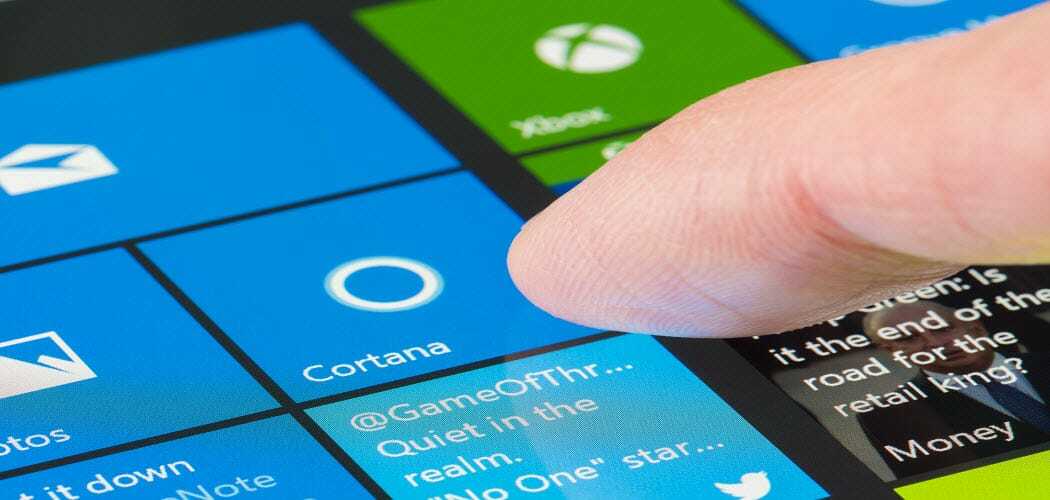
A Microsoft está facilitando para o Insiders testar os recursos mais recentes do aplicativo Windows com a introdução do Windows App Preview Program.
A Microsoft anunciou hoje o novo Windows App Preview Program. O anúncio foi feito na casa de Dona Sarkar postar sobre novo Compilações de visualização do Windows 10 lançado hoje para Insiders. Este programa fornece aos Insiders em todos os anéis acesso às versões anteriores dos aplicativos do Windows para testar e fornecer feedback. Aqui está uma olhada em como participar do programa.
Programa de visualização de aplicativos do Windows
O novo Programa de visualização de aplicativos do Windows está disponível para os Insiders nos anéis Lento, rápido e de visualização da versão. É um programa de aceitação e permitirá que os participantes experimentem primeiro os recursos mais recentes do aplicativo Windows. Ao contrário do programa Windows 10 Insider, não é um acordo "tudo ou nada". Nem todos os aplicativos serão as últimas versões de visualização. Em vez disso, você pode escolher o aplicativo específico para o qual deseja estar no programa.
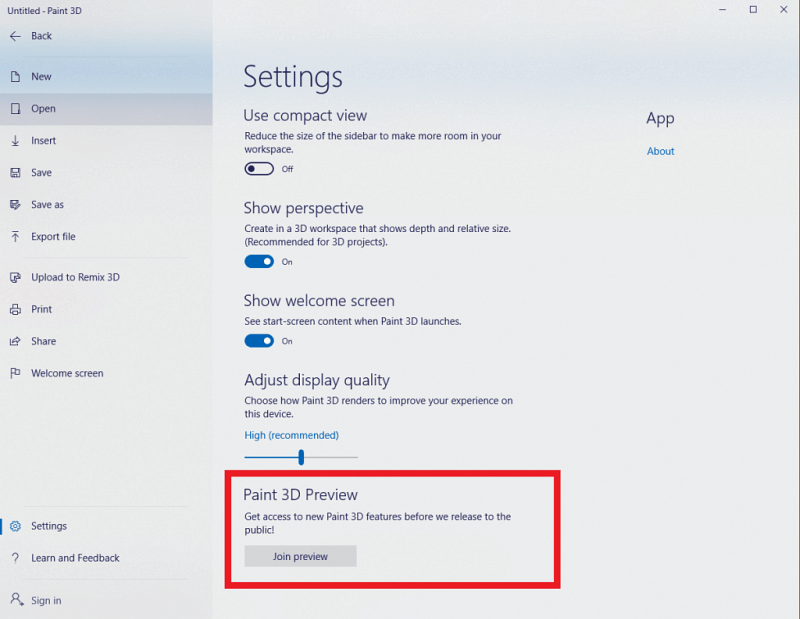
A primeira onda de aplicativos do Windows no programa de visualização inclui o seguinte:
- Hub de Feedback
- Fotos do Microsoft
- Microsoft Sticky Notes
- Dicas da Microsoft
- Paint 3D
- Alarmes e relógio do Windows
- Calculadora do Windows
- Câmera do Windows
- Visualizador de realidade mista do Windows
- Gravador de Voz do Windows
Para ativar um aplicativo para visualizar um programa, inicie um dos aplicativos incluídos no programa e vá para a página Configurações ou Sobre. Em seguida, role para baixo na direção da parte inferior e selecione o botão "Ingressar na visualização". Observe que cada aplicativo tem limites para o número de testadores para qualquer aplicativo. Se todos os slots de um aplicativo estiverem preenchidos, você receberá uma notificação quando um slot for aberto para poder se juntar a eles. Se você quiser sair do programa de visualização, faça isso nas Configurações do aplicativo ou na página sobre e clique no botão "Sair da visualização".
Também vale a pena mencionar que, se você estiver na parte Ignorar adiante do anel Rápido, não precisará fazer nada, pois já recebe as visualizações de aplicativos mais recentes automaticamente.
Se você é um Windows Insider, planeja participar de alguma das visualizações do aplicativo? Informe-nos na seção de comentários abaixo ou acesse nossa Fóruns do Windows 10 para uma discussão mais aprofundada sobre esta ou todas as coisas da Microsoft.


